Qué saber
- El aislamiento de voz reduce los sonidos de fondo en las llamadas telefónicas para ayudar a que su voz sea más clara.
- Wide Spectrum mejora los sonidos de fondo para ayudar a que varios oradores en una llamada de FaceTime se escuchen con mayor claridad.
- Durante una llamada, abra el Centro de control > Modo de micrófono > Aislamiento de voz o Amplio espectro.
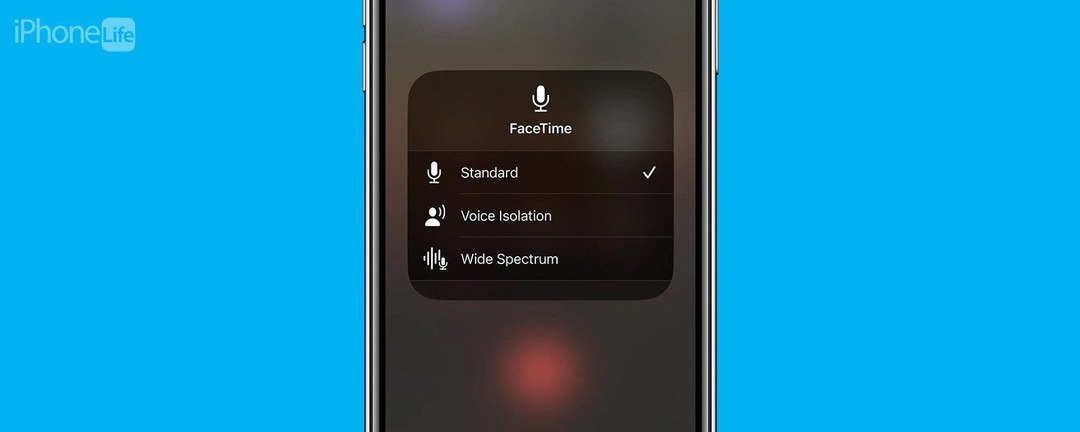
Tus llamadas telefónicas en iPhone ahora son mucho más claras. Apple implementó previamente Voice Isolation y Wide Spectrum para FaceTime. Ahora, también han hecho que el aislamiento de voz esté disponible para llamadas telefónicas. Wide Spectrum también está disponible en llamadas de audio FaceTime. Aquí está todo lo que necesita saber sobre el aislamiento de voz en el iPhone.
Salta a:
- ¿Qué es el aislamiento de voz?
- Cómo habilitar el aislamiento de voz en iPhone
¿Qué es el aislamiento de voz?
El aislamiento de voz es una función que filtra los sonidos de fondo, lo que hace que su voz sea más clara y fácil de escuchar. Esto es especialmente útil si estás en un área concurrida o si estás en casa y tus hijos están viendo la televisión mientras intentas hablar con tu madre por teléfono. Me resulta muy útil cuando el equipo de jardinería de mi apartamento decide cortar el césped mientras estoy hablando por teléfono con un amigo.
Wide Spectrum, por otro lado, mejora los sonidos de fondo. Esto está pensado para cuando hay varias personas hablando en una llamada telefónica, como durante una reunión en una sala de conferencias. De esta manera, la voz de todos llega alta y clara.
Ambos Aislamiento de voz y Wide Spectrum con FaceTime se introdujeron en iOS 15, pero ahora puede usar Voice Isolation en llamadas telefónicas normales y Wide Spectrum en llamadas de audio FaceTime. Aquí se explica cómo habilitarlo.
Cómo habilitar el aislamiento de voz en iPhone
Para obtener más consejos y trucos para el iPhone, asegúrese de Regístrese para recibir nuestro Consejo del día gratuito Boletin informativo. Ahora, para habilitar el aislamiento de voz, primero debe estar en una llamada telefónica. Además, estas funciones solo son compatibles con el iPhone XS y posteriores.
- Durante una llamada, deslícese hacia abajo desde el borde superior derecho de la pantalla para abrir la Centro de control (o desliza hacia arriba desde el borde inferior de la pantalla si estás usando un iPhone SE).
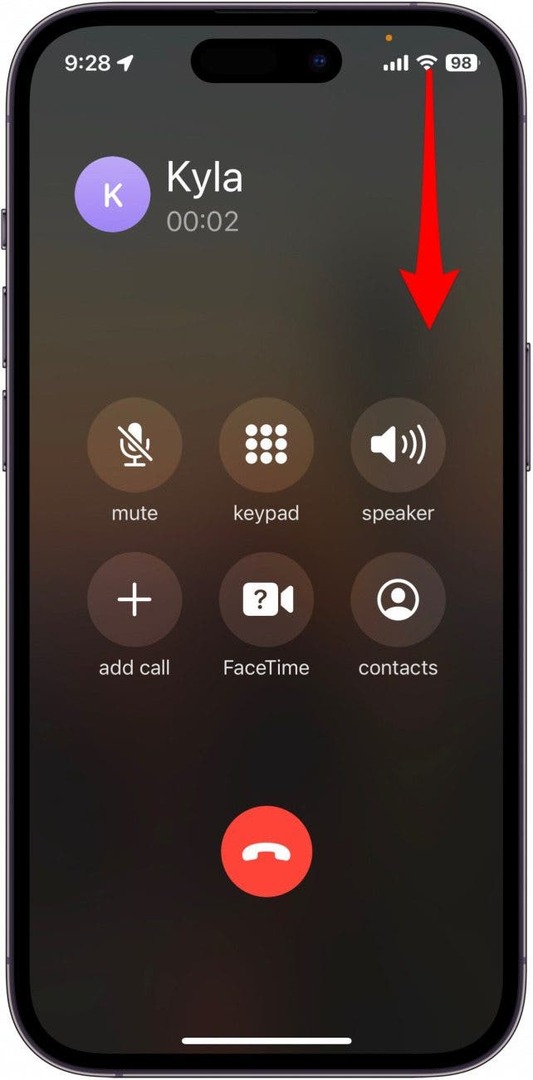
- Grifo Modo de micrófono para cambiar la configuración del micrófono de su iPhone.
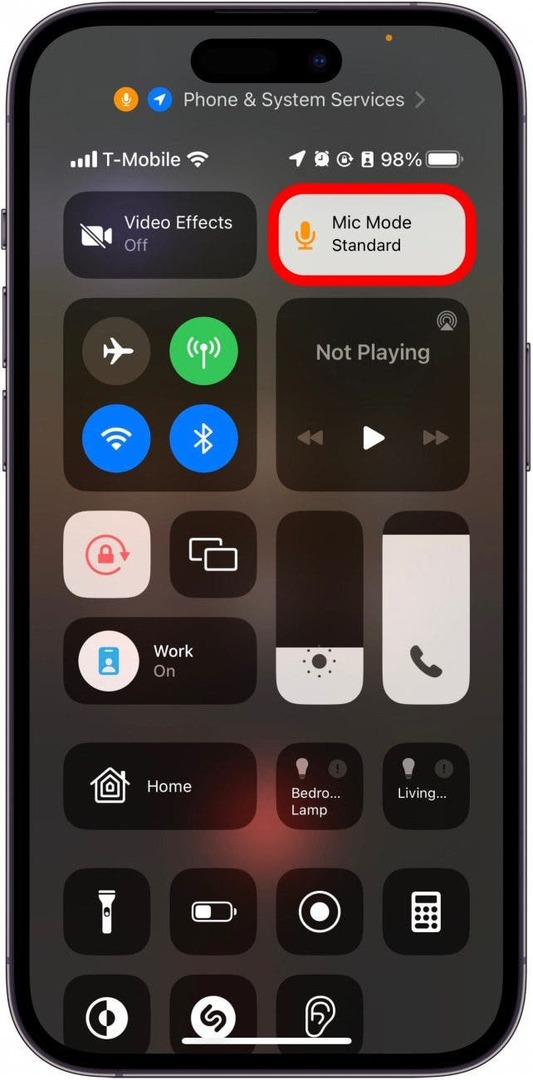
- Grifo Aislamiento de voz para activar la función. Si está en una llamada FaceTime, también puede seleccionar Amplio espectro.
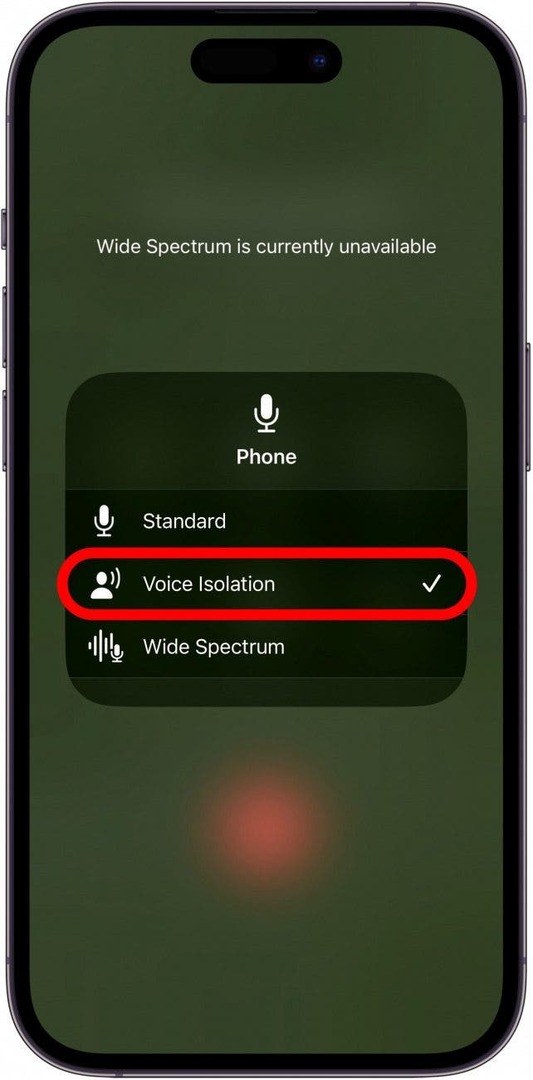
Nota: Amplio espectro solo está disponible en FaceTime (incluidas las llamadas de audio de FaceTime).
Una vez que haya habilitado Aislamiento de voz o Amplio espectro, la persona que llama en el otro extremo debería poder escucharlo alto y claro.